- 1PS提示:因为图层已锁定,无法编辑图层的处理方法
- 2picacg苹果版怎么找不到|picacg ios版是不是下架了介绍
- 3Adobe Illustrator CS5 序列号大全
- 4ACDsee注册码免费分享(含ACDsee18、ACDsee10等版本)
- 5Potato(土豆聊天)怎么换头像|Potato app更改头像方法介绍
- 6PDF浏览器能看3D文件吗?PDF浏览器看3D文件图文详细教程
- 7Potato(马铃薯聊天)怎么注册不了|Potato不能注册处理方法介绍
- 8最新的Adobe Illustrator CS4序列号大全
- 9Intel i7-9700K性能跑分曝光:同代提升约12%
- 10qq邮件是否已读怎么看 QQ邮箱已经发出去的邮件怎么知道对方是否已经查看
- 11XP系统怎么清除缓存?
- 12Intel Z390主板有望10月8日公布:8核9代酷睿随后登场
[摘要]很多用户在通过VirtualBox安装好Ubuntu之后发现操作起来不太方便,例如,在XP和Ubuntu之间切换鼠标时要使用右CTRL,而且在XP和Ubuntu之间也没办法实现复制粘贴。那么,Vir...
很多用户在通过VirtualBox安装好Ubuntu之后发现操作起来不太方便,例如,在XP和Ubuntu之间切换鼠标时要使用右CTRL,而且在XP和Ubuntu之间也没办法实现复制粘贴。那么,VirtualBox下该如何自动切换鼠标和共享剪贴板呢?
VirtualBox提供了增强功能,可用于解决这一问题。如下所示:
1、”设备“-”安装增强功能“,之后重启Ubuntu
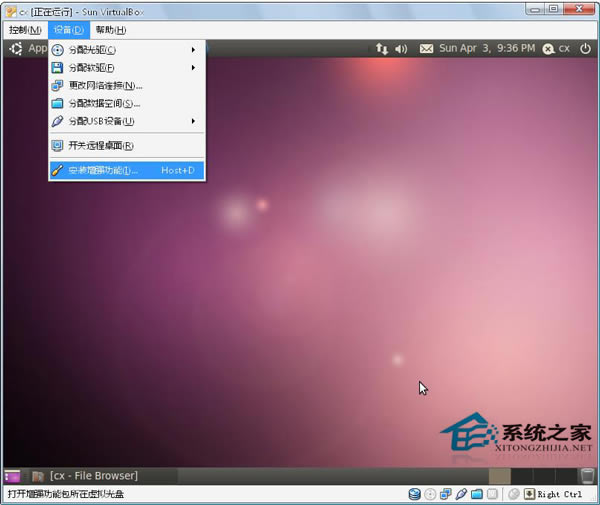
2、此时在桌面下会出现VBOXADDITIONS_3.1.8_61349的光盘样的图标
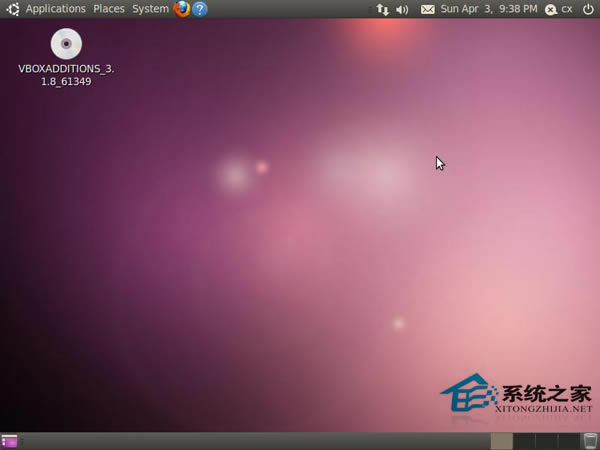
3、CTRL+ALT+T打开终端,在终端下输入:
cd /media/ VBOXADDITIONS_3.1.8_61349
再输入:
。/autorun.sh
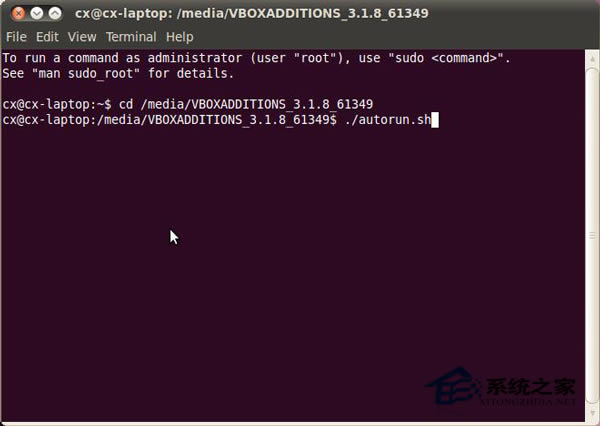
4、等待安装完成
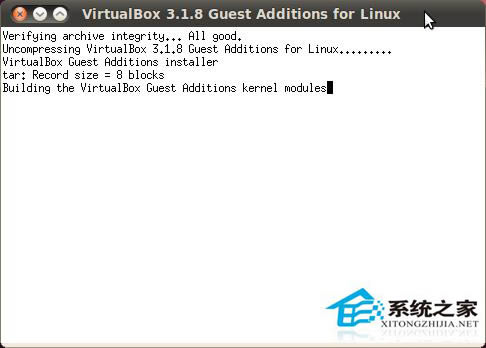
5、安装完成之后,重启VirtualBox。在控制菜单下全屏模式或者无缝模式可用,可以在全屏、无缝和普通模式之间切换。也可以双击菜单栏,就可以将其当作XP下的一个普通窗口。并且此时支持鼠标自动检测,也可以在虚拟机和宿主机之间复用剪贴板。
以上就是VirtualBox下Ubuntu自动切换鼠标和共享剪贴板的方法,遇到同样问题的用户可以参考上面介绍的方法来解决。
Linux是一套免费使用和自由传播的类Unix操作系统
推荐资讯 总人气榜
最新教程 本月人气
- 110天学会php之第9天
- 210天学会php之第8天
- 310天学会php之第7天
- 410天学会php之第6天
- 510天学会php之第5天
- 610天学会php之第4天
- 710天学会php之第3天
- 810天学会php之第二天
- 910天学会php之首天
- 103天学好ADO之第3天
- 113天学好ADO之第二天
- 123天学好ADO之首天
- 1猎豹浏览器抢票不受12306新版验证码影响
- 2360手机助手红包怎么提现 360手机助手红包提现设置流程
- 3160wifi远程桌面怎么连接 160wifi远程桌面连接设置方法
- 4微信PC版1.0.7.33官方下载公布 修好bug优化软件
- 5ios9不越狱怎么恢复短信与照片 ios9不越狱恢复短信与照片图文说明教程
- 6抱抱app怎么玩 抱抱app使用图文说明教程图
- 7抱抱app免费随机通话使用图文说明教程(图文流程)
- 8yy游戏直播怎么开 yy游戏直播打开方法
- 9手机登12306验证码总是出错处理方法介绍
- 10Linux内核4.2优化了哪一些地方?
- 11linux系统使用命令维护RHCS的方法
- 12Linux系统Dalvik堆内存的管理与回收介绍

